İçindekiler
Eğer bir Windows PC kullanıcısıysanız, bir programı açarken bu garip hatayla karşılaşabilirsiniz:
"VCRUNTIME140.dll dosyası bilgisayarınızda bulunmadığı için program başlatılamıyor."
Bu hata, program çalışmak için VCRUNTIME140.dll dosyasını gerektirdiğinde meydana gelir ancak bazen dll dosyaları eksik veya bozuk olabilir. Hata kulağa garip gelse de, bu makalede ele alacağımız basit bir düzeltme gerektirir.
VCRUNTIME140.dll dosyası nedir?
Dinamik Bağlantı Kitaplıkları olarak da bilinen DLL dosyaları, diğer Windows programlarının düzgün çalışmasına yardımcı olan kaynakları içeren harici kitaplık dosyalarıdır. Bu dll dosyaları, bilgisayarınızdaki Visual C++ Redistributable Pack for Microsoft Visual Studio için hayati bir rol oynar ve genellikle Visual C++ ile geliştirilen programlar için gereklidir.
Kısacası, bazı programların düzgün çalışması için dll dosyalarına ihtiyacı vardır ve VCRUNTIME140.dll dosyası bozuk veya eksikse, sistem sorunu çözmenizi isteyen bir hata görüntüler.
Microsoft Visual Studio, programcılar tarafından günlük olarak sıkça kullanabileceğiniz yazılımları oluşturmak için kullanılan bir araçtır. Sonuç olarak, bilgisayarınız gerekli dosyaları düzgün bir şekilde yüklemezse Microsoft Visual studio da doğru şekilde yüklenmeyecektir. Muhtemelen aşağıdaki gibi görünen bir hata mesajı alacaksınız:

Bu hatayı düzeltmek basittir ve bilgisayar teknisyenlerine güvenmek zorunda değilsiniz. İşe yarayan bilinen altı düzeltme vardır ve bu kılavuzda ele alınmıştır.
VCRUNTIME140.dll Hatalarının Yaygın Nedenleri
Bilgisayarınızda VCRUNTIME140.dll hatasının oluşmasının çeşitli nedenleri olabilir. Bu nedenleri anlamak yaşadığınız sorun için doğru düzeltmeyi belirlemenize yardımcı olacaktır. VCRUNTIME140.dll hatalarının en yaygın nedenlerinden bazıları şunlardır:
- Eksik veya bozuk VCRUNTIME140.dll dosyası: Bu, hata mesajının en belirgin nedenidir. Bir program tarafından ihtiyaç duyulan belirli VCRUNTIME140.dll dosyası kaybolursa veya bozulursa, bu durum programın düzgün çalışmasını engeller ve hataya neden olur.
- Microsoft Visual C++ Yeniden Dağıtılabilir'in hatalı yüklenmesi: Makalenin önceki kısımlarında belirtildiği gibi, VCRUNTIME140.dll Microsoft Visual C++ Redistributable paketinin bir parçasıdır. Hatalı yükleme veya paketin kısmen kaldırılması VCRUNTIME140.dll hatasına neden olabilir.
- Uyumsuz yazılım: Bilgisayarınızda uyumsuz yazılım yüklemeleri varsa hatanın ortaya çıkma olasılığı vardır. Örneğin, bir program veya oyun Microsoft Visual C++ Redistributable'ın belirli bir sürümüyle çalışmak üzere tasarlanmışsa, ancak bilgisayarınızda farklı bir sürüm varsa, bu hataya neden olabilir.
- Kötü amaçlı yazılım veya virüs bulaşması: Kötü amaçlı yazılımlar ya da virüsler bazen VCRUNTIME140.dll gibi temel sistem dosyalarını hedefleyebilir ve bozabilir, bu da hata mesajının ortaya çıkmasına neden olabilir. Kapsamlı bir virüsten koruma taraması yapmak sisteminizdeki olası tehditleri tespit edip kaldırmanıza yardımcı olabilir.
- Kayıt sorunları: Windows kayıt defteri, işletim sisteminizin önemli ayarları ve DLL dosyaları ile ilgili bilgileri depolayan hayati bir bileşenidir. Kayıt defterinizde eski girişler varsa veya herhangi bir şekilde bozulmuşsa, bu VCRUNTIME140.dll hatalarına neden olabilir.
- Dosyanın üzerine yazıldı: Bazı durumlarda, VCRUNTIME140.dll dosyası yanlışlıkla başka bir program veya sistem güncellemesi tarafından üzerine yazılabilir. Bu, orijinal dosyanın erişilemez hale gelmesine ve hata mesajının görüntülenmesine neden olabilir.
- Donanım sorunları: Nadir de olsa donanım sorunları, özellikle bilgisayarınızın donanım bileşenleri arızalanıyorsa ya da aşırı ısınma gibi sistem dosyalarınızı etkileyebilecek başka sorunlar yaşıyorsa, VCRUNTIME140.dll hatalarına neden olabilir.
Artık VCRUNTIME140.dll hatalarının yaygın sebeplerinin farkında olduğunuza göre, sorunu çözmek ve programlarınızın veya oyunlarınızın tekrar sorunsuz çalışmasını sağlamak için makalenin önceki kısımlarında belirtilen uygun düzeltmeleri takip edebilirsiniz.
Vcruntime140.dll is Missing Hatası Nasıl Onarılır
Düzeltme #1: Gelişmiş Sistem Onarım Aracını (Fortect) Kullanın
Fortect, Windows'ta eksik bir dll dosyasıyla ilgili sorunlar da dahil olmak üzere bu sorunları çözmenize yardımcı olabilecek bir programdır. Fortect sistemi tarar, sorunları arar ve sizin yardımınız olmadan otomatik olarak düzeltir. Hepsi bir arada bir sistem tarayıcısı, önemsiz temizleyici, kötü amaçlı yazılım temizleme aracı ve sistem iyileştirici olarak çalışır.
Ayrıca "VCRUNTIME140.dll eksik" hatası gibi .dll sorunlarını çözmenize yardımcı olabilecek bir araçtır.
Adım #1
Fortect'i ücretsiz indirin ve yükleyin.
Şimdi İndirinİndirdikten sonra, tıklayın ve dosyayı çalıştır yükleme işlemini başlatmak için.

Adım 2
" işaretleyerek lisans sözleşmesini kabul edin. EULA ve Gizlilik Politikasını Kabul Ediyorum " seçeneğine tıklayın ve son olarak büyük yeşil " Şimdi Yükleyin ve Tarayın " düğmesine basın.
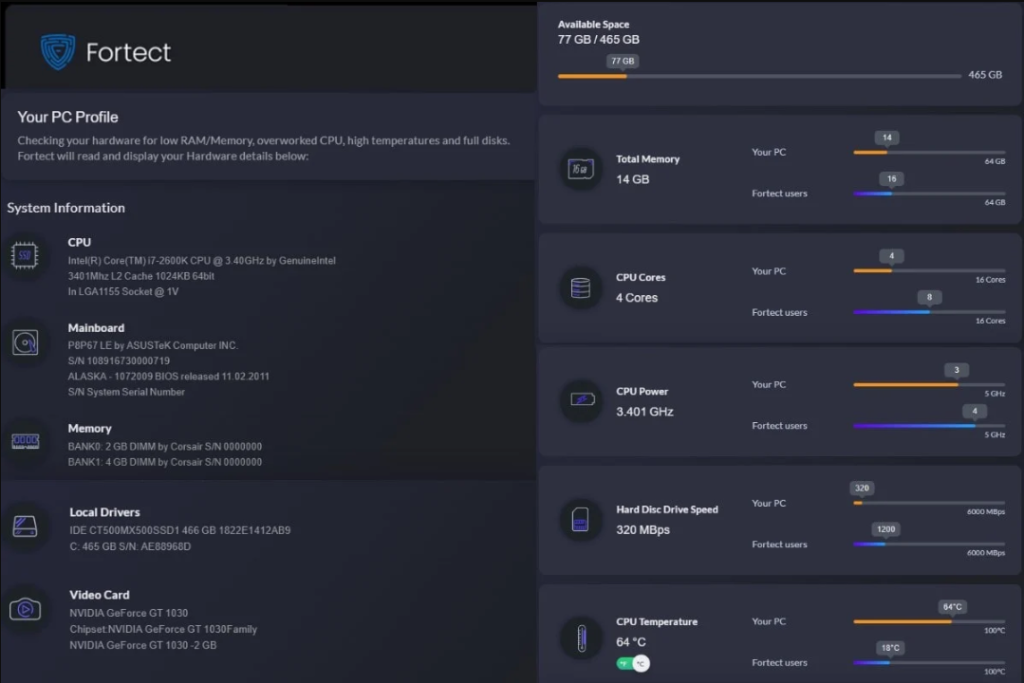
Adım #3
Program kurulduktan sonra otomatik olarak bilgisayarınızı taramaya ve hatalara karşı kontrol etmeye başlayacaktır.
Tarama tamamlandığında, yeşil " Şimdi Temizle " düğmesine basın.
Adım #4
Fortect, güvenlik nedeniyle önce Windows'ta bir geri yükleme noktası oluşturacaktır.
Bu işlem tamamlandığında, program sisteminizde "VCRUNTIME140.dll is missing" hatası da dahil olmak üzere bulunan hataları düzeltmeye çalışacaktır.
Adım #5
Fortect, VCRUNTIME140.dll eksik hatasını şimdiye kadar gidermiş olmalıydı.
Bilgisayarınızı yeniden başlatın ve sorunun devam edip etmediğini kontrol edin.
- Siz de beğenebilirsiniz: iLovePDF İnceleme ve Nasıl Yapılır Kılavuzu
Düzeltme #2: Sistem Dosyası Denetleyicisini Çalıştırın
Dosya bozulmalarıyla mücadele etmek için Windows, Sistem Dosyası Denetleyicisi adında güzel bir özelliğe sahiptir. Bu güçlü araç, sisteminizi bozuk dosyalar için taramanıza veya eksik bir dosyayı işaret etmenize olanak tanır. Tarandıktan sonra bunları otomatik olarak kendi başına onaracaktır. Kullanışlı ve güvenilir SFC tarayıcınızla eksik dll hatasını düzeltin.
Sistem Dosyası Kontrolü uygulamak için aşağıdaki adımları izleyin.
Adım #1
Arama çubuğunuza "Cmd" yazın ve dosyayı yönetici olarak çalıştırın.
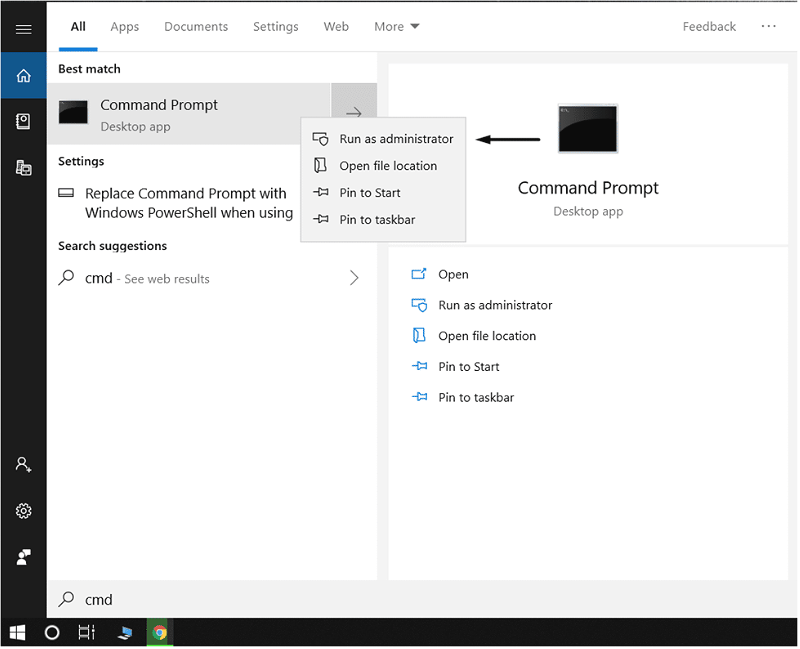
Adım 2
Komut istemi açıldıktan sonra aşağıdaki komutu girin:
sfc /scannow
Enter] tuşuna basın.

Adım #3
İşlemin bitmesi için birkaç dakika bekleyin. Doğrulama %100 tamamlandıktan sonra, sistem bulunan sorunları düzeltmeye çalışacaktır.
Bilgisayarınızı yeniden başlatın ve VCRUNTIME140.dll missing hatasının giderilip giderilmediğini kontrol etmek için programı çalıştırın.
Düzeltme #3: Yeniden Dağıtılan Microsoft Visual C++'ı Onarın
Daha önce de belirtildiği gibi, VCRUNTIME140.dll dosyası, Visual Studios için Microsoft Visual C++ Redistributed paketinin bir parçasıdır. vcruntime140.dll dosyası, Microsoft Visual C++ yazılım çalışma zamanı kitaplığının kritik bir parçasıdır. Çalışma zamanı kitaplığı Microsoft tarafından sağlanır ve bir Windows PC'de herhangi bir yazılımı çalıştırırken kullanılır.
Windows işletim sisteminizdeki hatalı yükleme veya dosya bozulması, sistemde hatalara neden olabilir ve bu nedenle .dll dosyasını yüklerken sorun yaşayabilir. Bazen bir Windows güncellemesinden hemen sonra bu sorunla karşılaşabilirsiniz. Bu, güncellemeyle ilgili bir sorun olabilir.
Sorunları gidermek için dosyayı onarmayı deneyebilirsiniz ve bu işe yaramazsa her zaman yeniden yükleyebilirsiniz (düzeltme #4).
Adım #1
Git ve Kontrol Paneli, seçin ve Programlar & Özellikler seçenek.
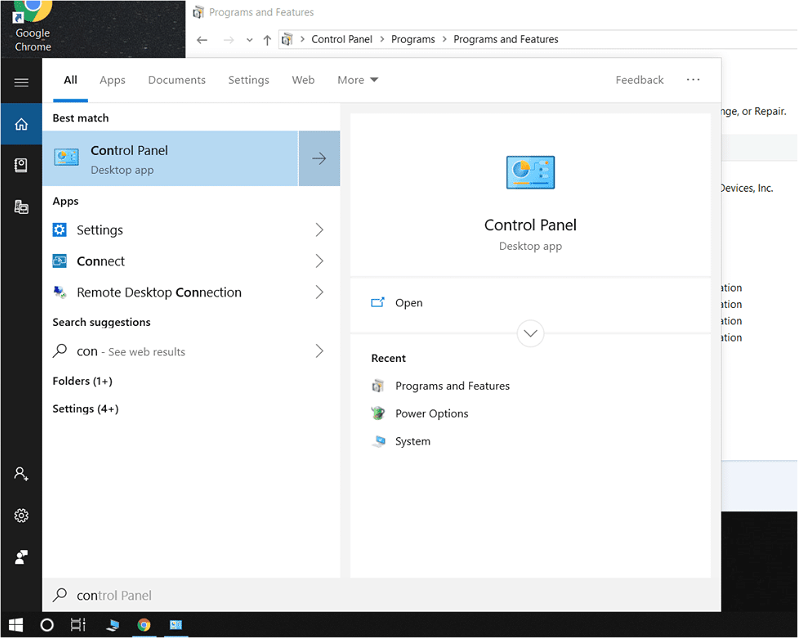
Adım 2
Program klasörünün içinde Microsoft Visual C++ Redistributable'ı seçin, üzerine sağ tıklayın ve "Değiştir "i seçin.
Seçebileceğiniz iki program vardır, 64 bit işletim sistemleri için (x64) ve 32 bit sistemler için (x86). İşletim sisteminizin nasıl çalıştığından emin değilseniz Bonus İpucu öğrenmek için aşağıya.
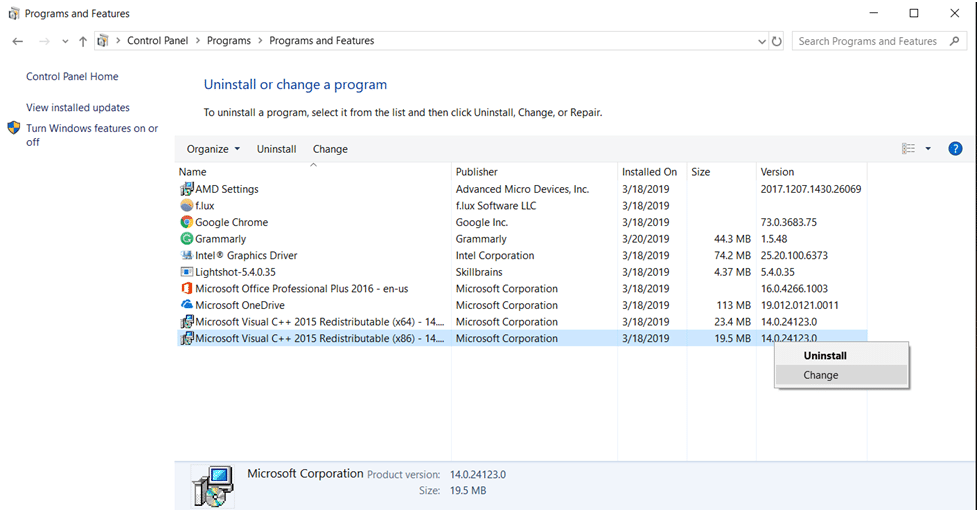
Adım #3
Microsoft Visual C++ 2015 Yeniden Dağıtılabilir paketinizi onarmak için "Onar" seçeneğini seçin.
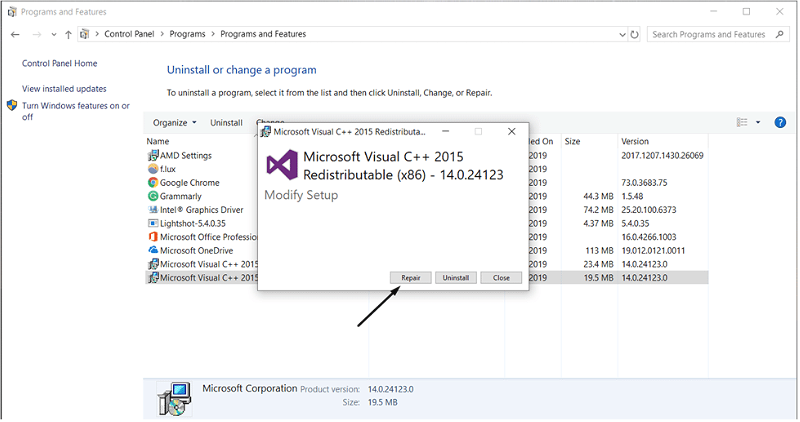
not: bazı bilgisayarlar Microsoft Visual C 2015, C++ 2013 sürümlerini veya daha düşük sürümleri kullanabilir, ancak işlem benzerdir.
Adım #4
Bilgisayarınızı yeniden başlatın ve Microsoft Visual Studio sorununun giderilip giderilmediğini kontrol edin. Hala bilgisayarınızda dosyaların eksik olduğunu belirten bir hata bulduysanız, bir sonraki adımı deneyebilirsiniz.
Bonus İpucu
Bilgisayarınızın 32 bit mi yoksa 64 bit sistemlerde mi çalıştığından emin değilseniz, kontrol etmekten çekinmeyin.
Komut isteminize gidin ( cmd ) ve bu bilgiyi bulmak için "systeminfo" yazın.
Bilgisayarınızın x64 tabanlı PC mi yoksa x32 tabanlı PC mi olduğunu size söyleyecektir.
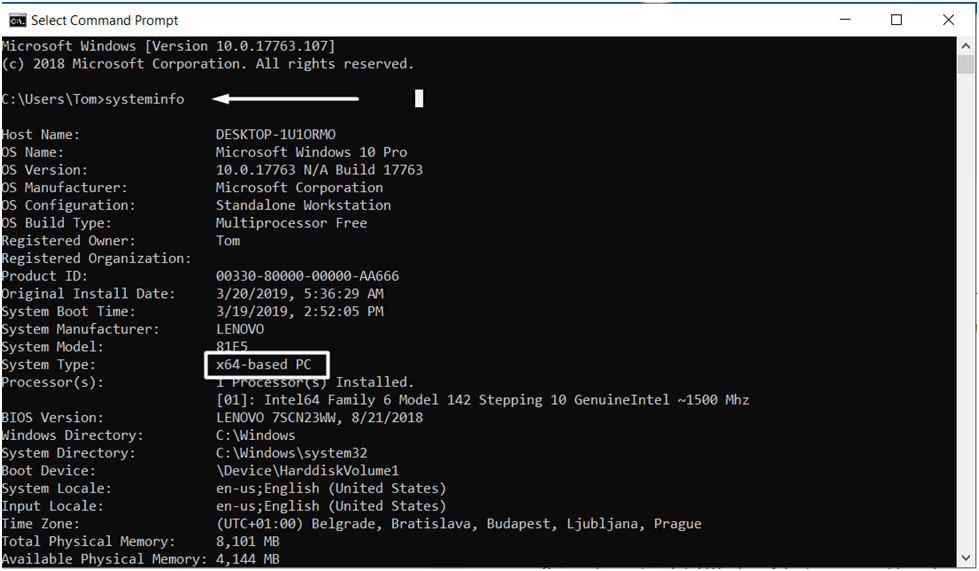
Düzeltme #4: Microsoft Visual C++'ı Yeniden Yükleyin
Program onarımı sorunu çözmediyse, her zaman yeniden yükleme seçeneğini tercih edebilirsiniz.
Microsoft Visual C++ sorunlarınızı çözmenin ve hata mesajlarını tamamen kaldırmanın en kolay yolu, resmi Microsoft web sitesinden yeniden yüklemektir.
Adım #1
Resmi Microsoft web sitesine giden bu bağlantıyı takip edin ve "İndir" düğmesine tıklayın. Hemen ardından lisans koşullarını kabul ettiğinizden emin olun.
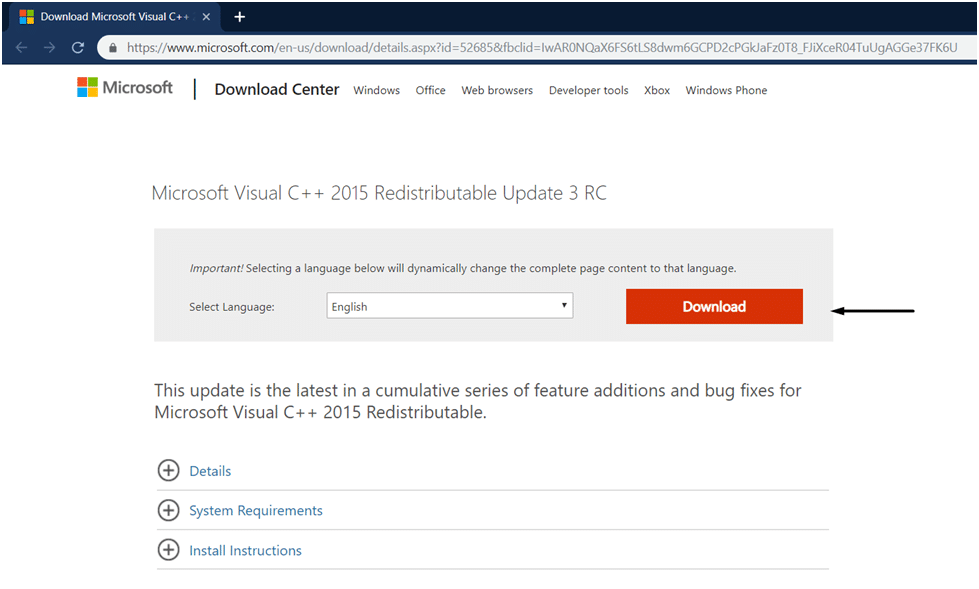
Adım 2
İşletim sisteminize uygun olan dosyayı seçin (64bit için x64) ve "İleri" düğmesine basın.
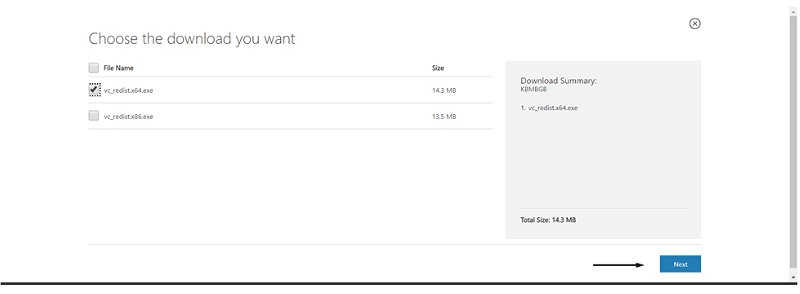
Adım #3
İndirilen dosyayı açın ve kurulum sürecini takip edin.
Bilgisayarınızı yeniden başlatın ve VCRUNTIME140.dll is missing hatasına neden olan programın şimdi çalışıp çalışmadığını kontrol edin.
Düzeltme #5: VCRUNTIME140.dll Dosyasını Yeniden Kaydedin
Eğer VCRUNTIME140.dll dosyası bilgisayarınızda mevcutsa ancak eksik dosyalar hatası hala devam ediyorsa, çalışması için söz konusu .dll dosyasını tekrar kaydetmeniz gerekebilir. Bu işlem çok basittir.
Adım #1
Arama kutusuna "cmd" yazın ve Komut İstemi'ni bir kez daha yönetici olarak çalıştırın.
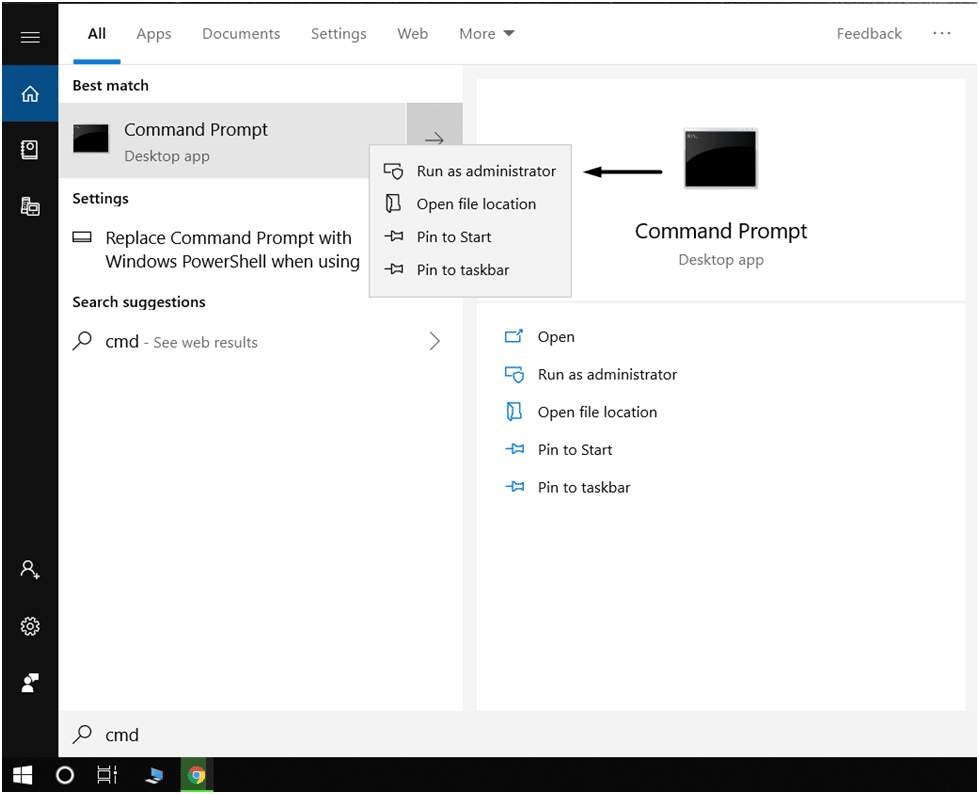
Adım 2
.dll dosyanızı yeniden kaydetmek için aşağıdaki komutu yazın:
regsvr32 /u VCRUNTIME140.dll
... takip ediyor:
regsvr32 VCRUNTIME140.dll

Adım #3
Bilgisayarınızı yeniden başlatın, hataya neden olan programı açın ve sorunun çözülüp çözülmediğini kontrol edin.
Düzeltme #6: Dosyayı Elle Değiştirin
Sadece tek bir dosya sorununu düzeltmek için tüm programı değiştirmek istemiyorsanız ( bu durumda VCRUNTIME140.dll), herhangi bir sorunu veya dosya bozulmasını gidermek için dosyayı her zaman manuel olarak değiştirebilirsiniz.
Dosyayı manuel olarak değiştirmek risklidir çünkü doğru dosyayı bulmak için üçüncü taraf bir web sitesi kullanmanız gerekir.
Ancak dosyayı güvenilir bir Windows bilgisayarından kendi bilgisayarınıza kopyalayabilirsiniz.
Düzeltme #7: Bir Windows Güncellemesi Çalıştırın
Bir Windows PC'nin hatasız çalışması için en son sürüm gerekir. Microsoft Visual C++ çalışma zamanı dahil tüm yazılımlarınız için en son güncellemeyi kullandığınızdan emin olun.
Sonuç
Bu yöntemlerden birini veya tamamını izlediyseniz - VCRUNTIME140.dll hatanız düzelecektir!
Yukarıdaki yöntemlerin hepsinin VCRUNTIME140.dll hatasını giderdiği kanıtlanmıştır ve bu sinir bozucu sorundan kurtulmak için bunları kullanabilirsiniz, böylece oyununuzun veya programınızın keyfini çıkarabilirsiniz. 1 numaralı düzeltmeden başlamanızı öneririz ancak sorununuz devam ederse bunlardan herhangi birini denemekten çekinmeyin.

